
สารบัญ:
- ผู้เขียน John Day [email protected].
- Public 2024-01-30 13:03.
- แก้ไขล่าสุด 2025-01-23 15:12.


HMC5883 เป็นเข็มทิศดิจิตอลที่ออกแบบมาสำหรับการตรวจจับสนามแม่เหล็กระดับต่ำ อุปกรณ์นี้มีช่วงสนามแม่เหล็กกว้าง +/-8 Oe และอัตราเอาต์พุต 160 Hz เซ็นเซอร์ HMC5883 ประกอบด้วยตัวขับสายรัดแบบลดสนามแม่เหล็กอัตโนมัติ การยกเลิกออฟเซ็ต และ ADC 12 บิตที่ช่วยให้ทิศทางของเข็มทิศแม่นยำตั้งแต่ 1° ถึง 2° I²C Mini Modules ทั้งหมดได้รับการออกแบบให้ทำงานที่ 5VDC
ในบทช่วยสอนนี้ เราจะอธิบายการทำงานโดยละเอียดของ HMC5883 กับ Arduino nano
ขั้นตอนที่ 1: ฮาร์ดแวร์ที่จำเป็น:

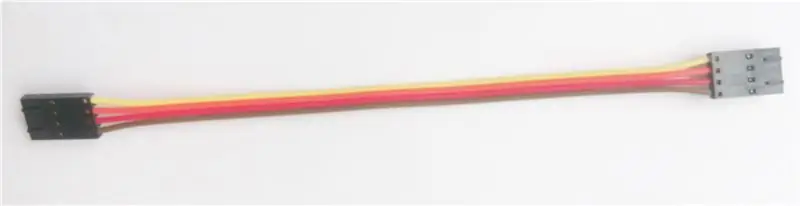

วัสดุที่เราต้องการเพื่อให้บรรลุเป้าหมายประกอบด้วยส่วนประกอบฮาร์ดแวร์ต่อไปนี้:
1. HMC5883
2. Arduino นาโน
3. สายเคเบิล I2C
4. I2C Shield สำหรับ Arduino Nano
ขั้นตอนที่ 2: การเชื่อมต่อฮาร์ดแวร์:
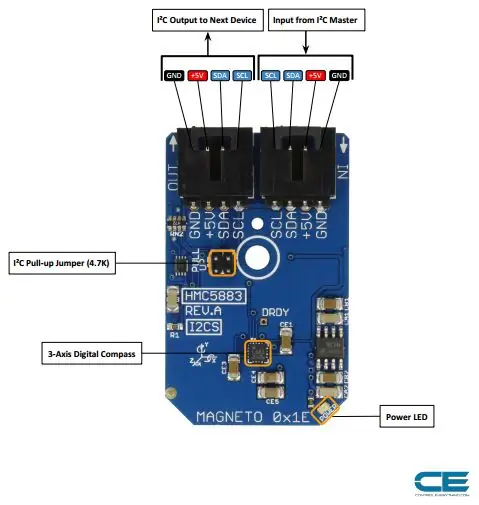

ส่วนการเชื่อมต่อฮาร์ดแวร์โดยทั่วไปจะอธิบายการเชื่อมต่อสายไฟที่จำเป็นระหว่างเซ็นเซอร์และ Arduino nano ตรวจสอบให้แน่ใจว่าการเชื่อมต่อถูกต้องเป็นสิ่งจำเป็นพื้นฐานในขณะที่ทำงานกับระบบใด ๆ สำหรับเอาต์พุตที่ต้องการ ดังนั้น การเชื่อมต่อที่จำเป็นมีดังนี้:
HMC5883 จะทำงานบน I2C นี่คือตัวอย่างไดอะแกรมการเดินสาย ซึ่งสาธิตวิธีเชื่อมต่อแต่ละอินเทอร์เฟซของเซ็นเซอร์
นอกกรอบ บอร์ดได้รับการกำหนดค่าสำหรับอินเทอร์เฟซ I2C ดังนั้นเราขอแนะนำให้ใช้การเชื่อมต่อนี้หากคุณไม่เชื่อเรื่องพระเจ้า สิ่งที่คุณต้องมีคือสี่สาย!
ต้องใช้พิน Vcc, Gnd, SCL และ SDA เพียงสี่การเชื่อมต่อเท่านั้น และเชื่อมต่อด้วยสายเคเบิล I2C
การเชื่อมต่อเหล่านี้แสดงให้เห็นในภาพด้านบน
ขั้นตอนที่ 3: รหัส Arduino เพื่อวัดความเข้มของสนามแม่เหล็ก:
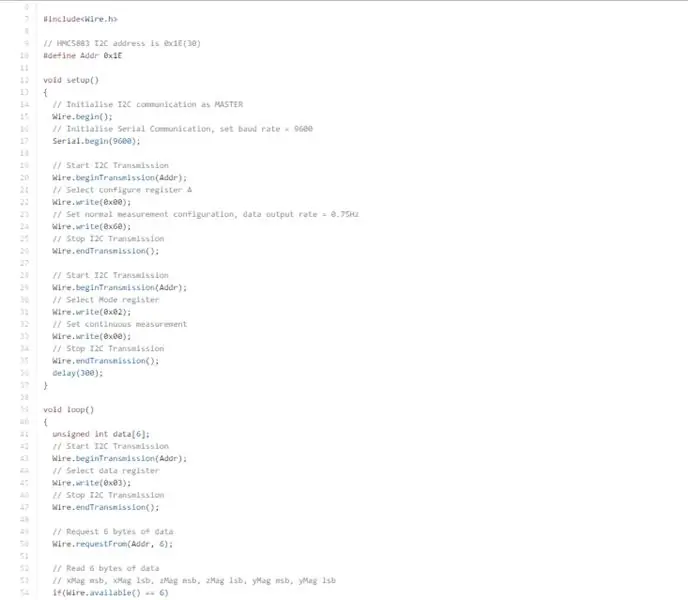
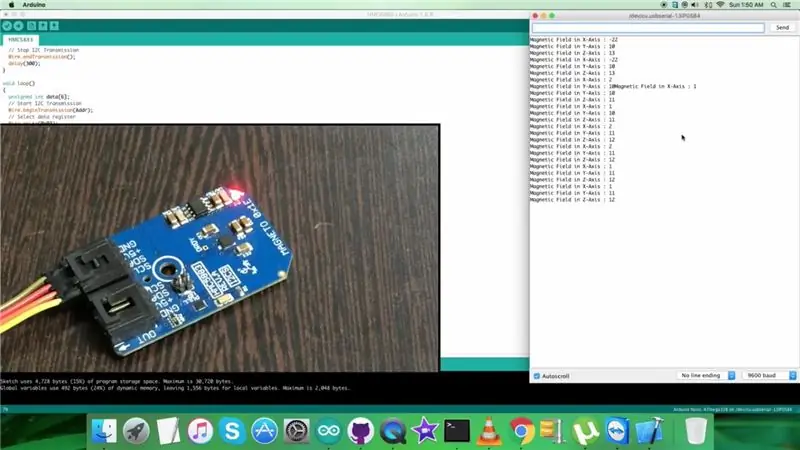
ให้เราเริ่มต้นด้วยรหัส Arduino ตอนนี้
ในขณะที่ใช้โมดูลเซ็นเซอร์กับ Arduino เราได้รวมไลบรารี Wire.h ไลบรารี "Wire" มีฟังก์ชันที่อำนวยความสะดวกในการสื่อสาร i2c ระหว่างเซนเซอร์และบอร์ด Arduino
รหัส Arduino ทั้งหมดได้รับด้านล่างเพื่อความสะดวกของผู้ใช้:
#รวม
// ที่อยู่ HMC5883 I2C คือ 0x1E(30)
#define แอดเดอร์ 0x1E
การตั้งค่าเป็นโมฆะ ()
{
// เริ่มต้นการสื่อสาร I2C เป็น MASTER
Wire.begin();
// เริ่มต้นการสื่อสารแบบอนุกรม ตั้งค่าอัตรารับส่งข้อมูล = 9600
Serial.begin(9600);
// เริ่มการส่ง I2C
Wire.beginTransmission(Addr);
// เลือกกำหนดค่าการลงทะเบียน A
Wire.write(0x00);
// ตั้งค่าการวัดปกติ อัตราการส่งข้อมูล = 0.75Hz
Wire.write(0x60);
// หยุดการส่ง I2C
Wire.endTransmission();
// เริ่มการส่ง I2C
Wire.beginTransmission(Addr);
// เลือกโหมดลงทะเบียน
Wire.write(0x02);
// ตั้งค่าการวัดต่อเนื่อง
Wire.write(0x00);
// หยุดการส่ง I2C
Wire.endTransmission();
ล่าช้า (300);
}
วงเป็นโมฆะ ()
{
ข้อมูล int ที่ไม่ได้ลงนาม[6];
// เริ่มการส่ง I2C
Wire.beginTransmission(Addr);
// เลือก data register
Wire.write(0x03);
// หยุดการส่ง I2C
Wire.endTransmission();
// ขอข้อมูล 6 ไบต์
Wire.requestFrom(Addr, 6);
// อ่านข้อมูลขนาด 6 ไบต์
// xMag msb, xMag lsb, zMag msb, zMag lsb, yMag msb, yMag lsb
if(Wire.available() == 6)
{
data[0] = Wire.read();
ข้อมูล[1] = Wire.read();
ข้อมูล [2] = Wire.read();
ข้อมูล[3] = Wire.read();
ข้อมูล[4] = Wire.read();
ข้อมูล[5] = Wire.read();
}
ล่าช้า (300);
// แปลงข้อมูล
int xMag = ((ข้อมูล[0] * 256) + ข้อมูล[1]);
int zMag = ((ข้อมูล[2] * 256) + ข้อมูล[3]);
int yMag = ((ข้อมูล[4] * 256) + ข้อมูล[5]);
// ส่งออกข้อมูลไปยังมอนิเตอร์แบบอนุกรม
Serial.print("สนามแม่เหล็กในแกน X: ");
Serial.println(xMag);
Serial.print("สนามแม่เหล็กในแกน Y: ");
Serial.println (yMag);
Serial.print("สนามแม่เหล็กในแกน Z: ");
Serial.println (zMag);
ล่าช้า (300);
}
ในไลบรารีของสายไฟ Wire.write() และ Wire.read() ใช้เพื่อเขียนคำสั่งและอ่านเอาต์พุตของเซ็นเซอร์ ส่วนต่อไปนี้ของรหัสแสดงการอ่านเอาต์พุตของเซ็นเซอร์
// อ่านข้อมูลขนาด 6 ไบต์ // xMag msb, xMag lsb, zMag msb, zMag lsb, yMag msb, yMag lsb if(Wire.available() == 6) { data[0] = Wire.read(); ข้อมูล[1] = Wire.read(); ข้อมูล [2] = Wire.read(); ข้อมูล[3] = Wire.read(); ข้อมูล[4] = Wire.read(); ข้อมูล[5] = Wire.read(); }
Serial.print() และ Serial.println() ใช้เพื่อแสดงเอาต์พุตของเซ็นเซอร์บนจอภาพอนุกรมของ Arduino IDE
เอาต์พุตของเซ็นเซอร์แสดงในภาพด้านบน
ขั้นตอนที่ 4: การใช้งาน:

HMC5883 เป็นโมดูลมัลติชิปแบบยึดบนพื้นผิวที่ออกแบบมาสำหรับการตรวจจับสนามแม่เหล็กต่ำพร้อมอินเทอร์เฟซดิจิทัลสำหรับการใช้งาน เช่น เข็มทิศและการวัดความเข้มข้นของสนามแม่เหล็กที่มีต้นทุนต่ำ ความแม่นยำและความแม่นยำในระดับสูงหนึ่งถึงสององศาทำให้สามารถนำทางคนเดินถนนและแอปพลิเคชัน LBS ได้
แนะนำ:
การวัดสนามแม่เหล็กโดยใช้ HMC5883 และ Raspberry Pi: 4 ขั้นตอน

การวัดสนามแม่เหล็กโดยใช้ HMC5883 และ Raspberry Pi: HMC5883 เป็นเข็มทิศดิจิตอลที่ออกแบบมาสำหรับการตรวจจับสนามแม่เหล็กระดับต่ำ อุปกรณ์นี้มีช่วงสนามแม่เหล็กกว้าง +/-8 Oe และอัตราเอาต์พุต 160 Hz เซ็นเซอร์ HMC5883 ประกอบด้วยตัวขับสายรัดแบบลดแรงดันอัตโนมัติ การยกเลิกออฟเซ็ต และ
การวัดสนามแม่เหล็กโดยใช้ HMC5883 และอนุภาคโฟตอน: 4 ขั้นตอน

การวัดสนามแม่เหล็กโดยใช้ HMC5883 และอนุภาคโฟตอน: HMC5883 เป็นเข็มทิศดิจิตอลที่ออกแบบมาสำหรับการตรวจจับสนามแม่เหล็กระดับต่ำ อุปกรณ์นี้มีช่วงสนามแม่เหล็กกว้าง +/-8 Oe และอัตราเอาต์พุต 160 Hz เซ็นเซอร์ HMC5883 ประกอบด้วยตัวขับสายรัดแบบลดแรงดันอัตโนมัติ การยกเลิกออฟเซ็ต และ
ติดตาม: ศูนย์สื่อขั้นสูงพร้อม Odroid N2 และ Kodi (รองรับ 4k และ HEVC): 3 ขั้นตอน

ติดตาม: Advanced Media Center พร้อม Odroid N2 และ Kodi (รองรับ 4k และ HEVC): บทความนี้เป็นบทความต่อจากบทความก่อนหน้าของฉันที่ประสบความสำเร็จค่อนข้างมากเกี่ยวกับการสร้างศูนย์สื่ออเนกประสงค์ โดยอ้างอิงจาก Raspberry PI ที่ได้รับความนิยมมากในตอนแรก แต่ ในภายหลัง เนื่องจากไม่มีเอาต์พุตที่สอดคล้องกับ HEVC, H.265 และ HDMI 2.2 จึงมีสวิตช์
Blinds Control ด้วย ESP8266, Google Home และ Openhab Integration และ Webcontrol: 5 ขั้นตอน (พร้อมรูปภาพ)

การควบคุมมู่ลี่ด้วย ESP8266, Google Home และ Openhab Integration และ Webcontrol: ในคำแนะนำนี้ ฉันจะแสดงให้คุณเห็นว่าฉันเพิ่มระบบอัตโนมัติให้กับมู่ลี่ของฉันอย่างไร ฉันต้องการเพิ่มและลบระบบอัตโนมัติได้ ดังนั้นการติดตั้งทั้งหมดจึงเป็นแบบหนีบ ส่วนหลักคือ: สเต็ปเปอร์มอเตอร์ ตัวขับสเต็ปควบคุม bij ESP-01 เกียร์และการติดตั้ง
DIY IBeacon และ Beacon Scanner ด้วย Raspberry Pi และ HM13: 3 ขั้นตอน

DIY IBeacon และ Beacon Scanner ด้วย Raspberry Pi และ HM13: Story A beacon จะส่งสัญญาณอย่างต่อเนื่องเพื่อให้อุปกรณ์บลูทู ธ อื่น ๆ รู้ว่ามีอยู่ และฉันอยากได้บีคอนบลูทูธเพื่อติดตามกุญแจมาตลอด เพราะฉันลืมเอามันมาเหมือน 10 ครั้งในปีที่แล้ว และฉันก็เกิดขึ้น
